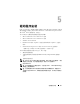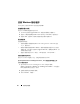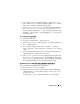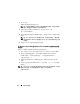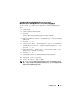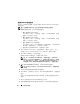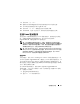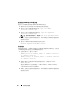Users Guide
38 驱动程序安装
DUD 映像可传送至 USB 闪存盘、系统软盘插槽或 USB 软盘设备,具体
视可用的介质类型和操作系统而定。
•
USB
闪存盘方法:将相应的
.img
文件传送至
USB
闪存盘。
•
系统软盘插槽方法:使用
dd
命令创建
DUD
。使用与此目的对应的
映像。
a
将软盘插入系统软盘插槽。
b
在终端提示符下,键入以下命令:
# dd if= < 映像文件名 >
of=/dev/fd0
•
USB
软盘设备方法:使用
dd
命令创建驱动程序更新磁盘。使用与此
目的对应的映像。
a
将软盘放入
USB
软盘设备并将设备插入到测试系统的
USB
插槽
中。使用
dmesg
查找此
USB
软盘所枚举的设备 (例如,
sdb
、
sdc
等)。
b
将驱动程序映像传送到软盘:
# dd if= < 映像文件名 >
of=/dev/sdx
注:可在 Windows 系统中使用 dcopynt 程序创建驱动程序更新磁盘。
3
使用安装操作系统时使用此软盘。有关
Red Hat Enterprise Linux
的信
息,请参阅第
39
页上的 “使用
DUD
安装
Red Hat Enterprise Linux
操
作系统”。有关
SUSE Linux Enterprise Server
的信息,请参阅第
39
页
上的 “使用
DUD
安装
SUSE Linux Enterprise Server
”。
使用 DKMS 创建 DUD
要使用 DKMS 工具创建 DUD,请执行以下步骤。
注:驱动程序必须安装在执行此步骤的系统上。
1
安装已启用
DKMS
的
mpt2sas
驱动程序
rpm
软件包。
2
在任意目录中键入以下命令:
dkms mkdriverdisk -m mpt2sas
-v < 驱动程序版本 > -k < 内核版本 > -d <distro>
注:对于 Suse Linux Enterprise Server 软盘, -d 选项的值为 suse ;
对于 RHEL 软盘,该值则为
redhat。
注:有关 DKMS 用途的详细信息,请参阅 DKMS 手册页。
随即启动创建 mpt2sas DUD 映像的进程。构建 DUD 映像后,
可在 mpt2sas 驱动程序的 DKMS 树中找到该映像。请参阅
dkms mkdriverdisk 命令的输出以了解准确的路径。